In deze tutorial laat ik je zien hoe je je composities in Adobe After Effects als MOV-bestand kunt exporteren. MOV is een populair containerformaat dat vooral wordt gebruikt in videobewerking, vooral bij het werken met Apple-producten. Hier ontdek je de voor- en nadelen van dit formaat en ontvang je een uitgebreide stapsgewijze handleiding voor het exporteren van je videosequenties.
Belangrijkste bevindingen
- MOV-bestanden bieden een goede balans tussen bestandsgrootte en kwaliteit.
- De instellingen voor de renderwachtrij in After Effects zijn flexibel en laten aanpassing van de exportparameters toe.
- MOV is ideaal voor gebruik met Apple-toepassingen, maar levert ook goede resultaten op onder Windows.
Stapsgewijze handleiding voor het exporteren van een MOV-bestand
Om een MOV-bestand te exporteren, volg je deze gedetailleerde handleiding.
Je moet eerst de compositie die je wilt exporteren, geopend hebben in After Effects. Begin met te klikken op "Compositie" in de bovenste menubalk en selecteer vervolgens "Toevoegen aan renderwachtrij". Deze stap voegt je compositie toe aan de renderwachtrij en maakt de export mogelijk.

Nu zie je de renderwachtrij waar je je compositie kunt selecteren. Hier heb je meerdere opties, waaronder de renderinstellingen en de uitvoermodule die de verschillende beschikbare exportformaten laat zien.
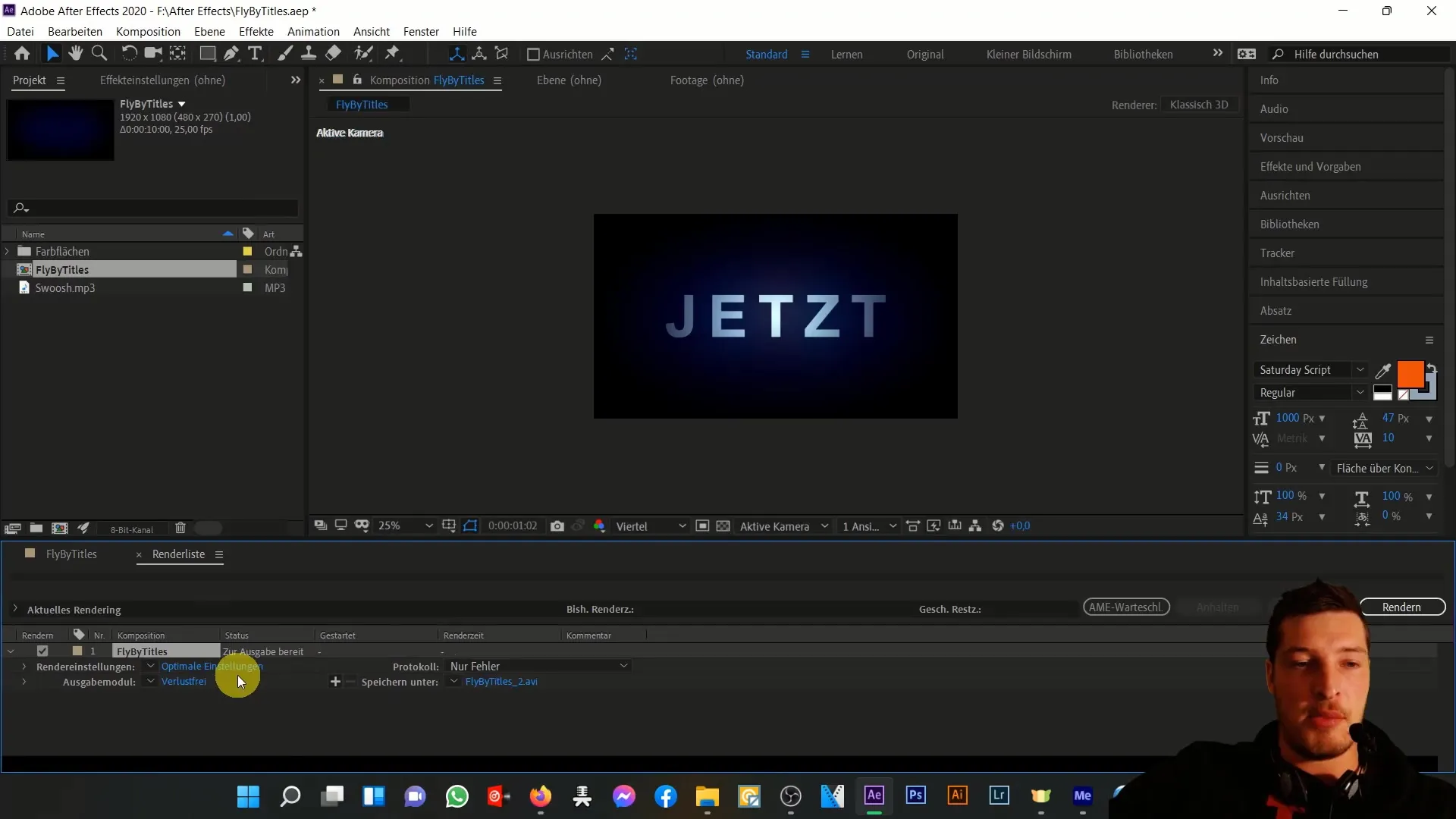
In de renderwachtrij vind je de optie om de uitvoermodule te wijzigen. Klik op de tekst naast "Uitvoermodule" die waarschijnlijk op "Ongecomprimeerd" staat. Hierdoor opent zich een nieuw venster waarin je het gewenste formaat voor je export kunt kiezen.
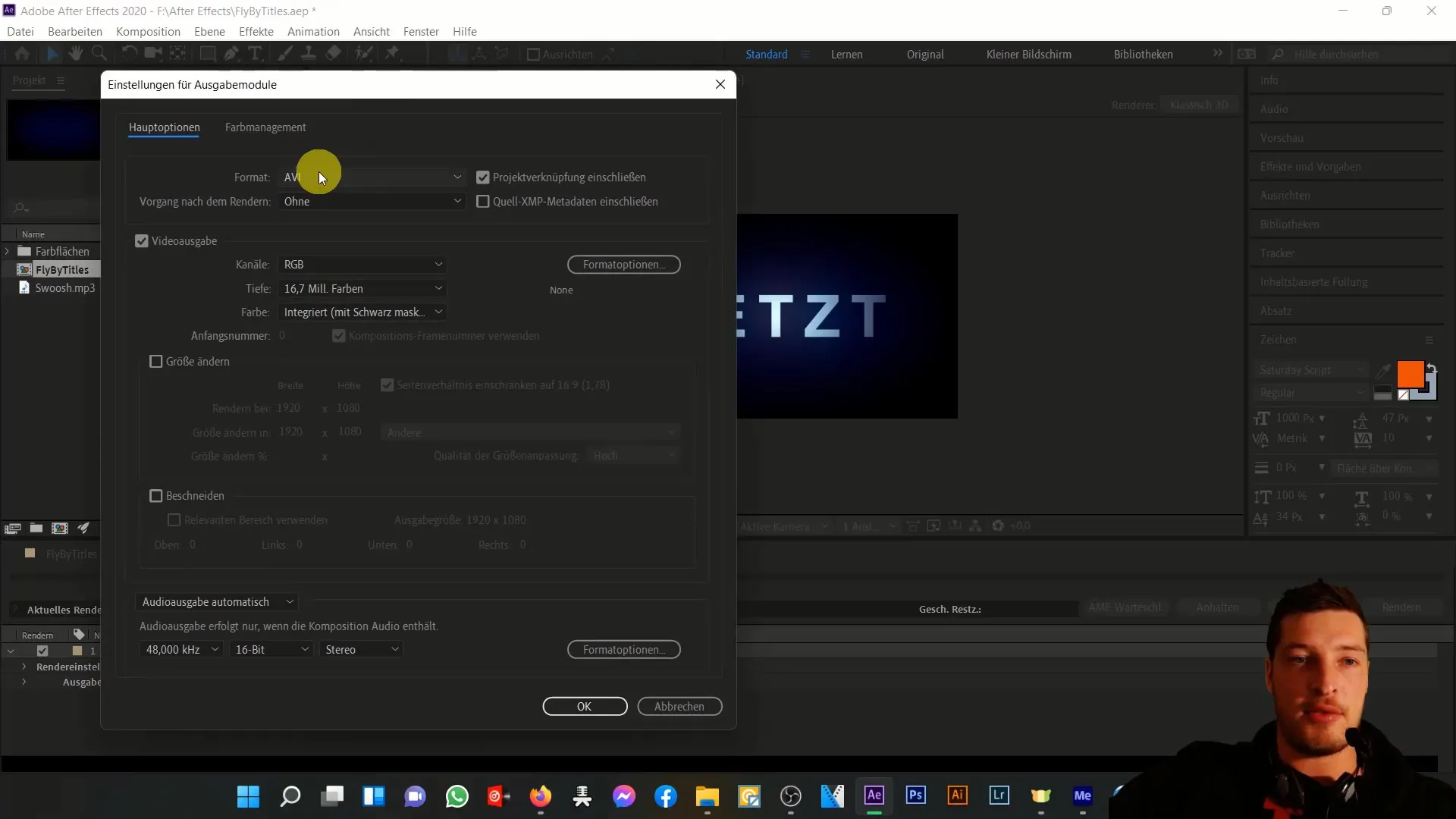
Hier kun je het formaat wijzigen door te klikken op het vervolgkeuzemenu en "QuickTime" te kiezen. Je wordt nu gevraagd de bestandsextensie te kiezen. MOV is het standaardbestand voor QuickTime, dus door deze keuze wordt automatisch een.mov-bestand gemaakt.
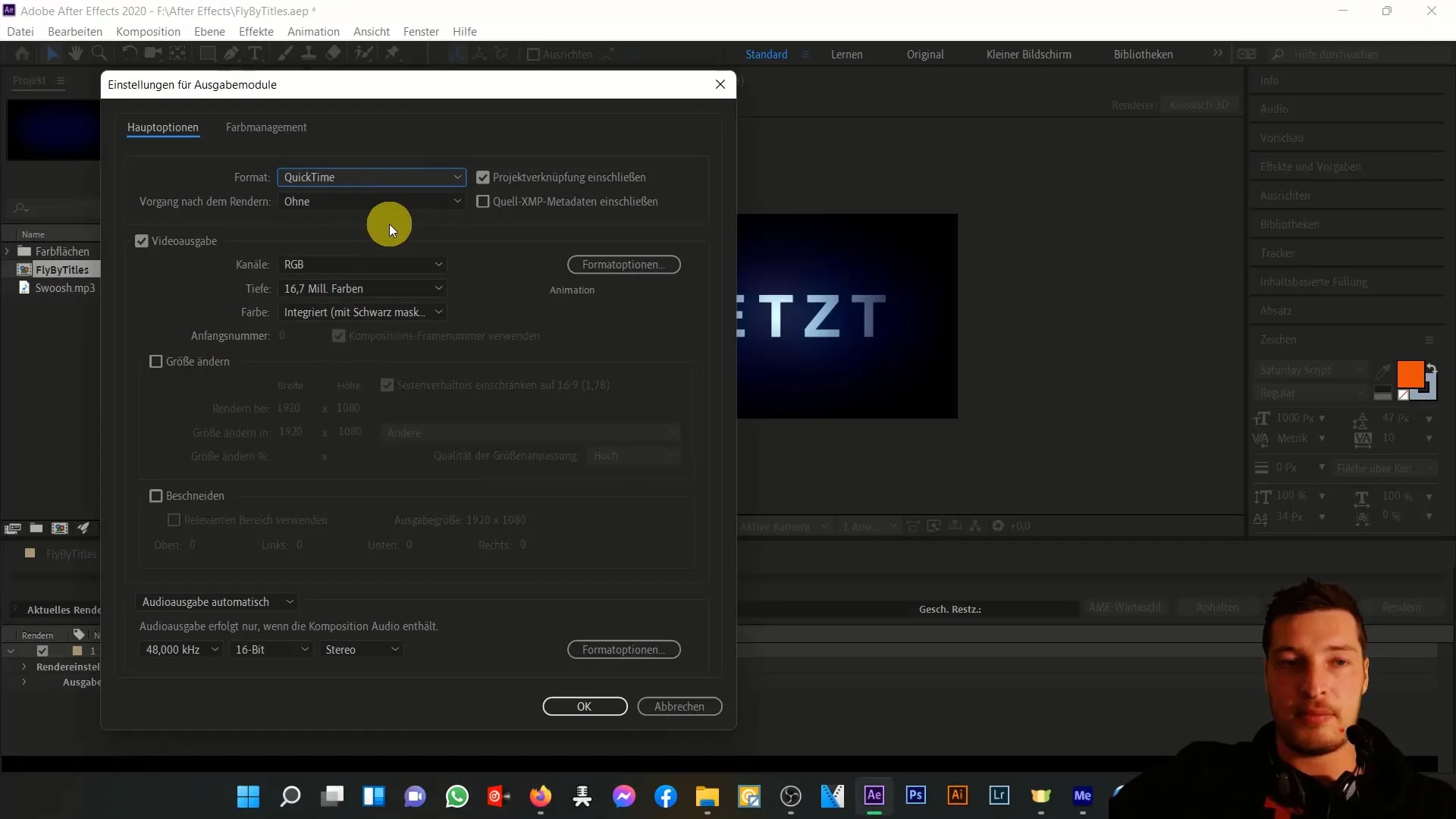
Zorg ervoor dat je de video- en audio-uitvoer aanpast naar wens. Meestal moeten de standaardinstellingen voor kwaliteit en framesnelheid behouden blijven om optimale resultaten te behalen. Zo zorg je ervoor dat het geëxporteerde bestand de kwaliteit van je originele compositie behoudt.
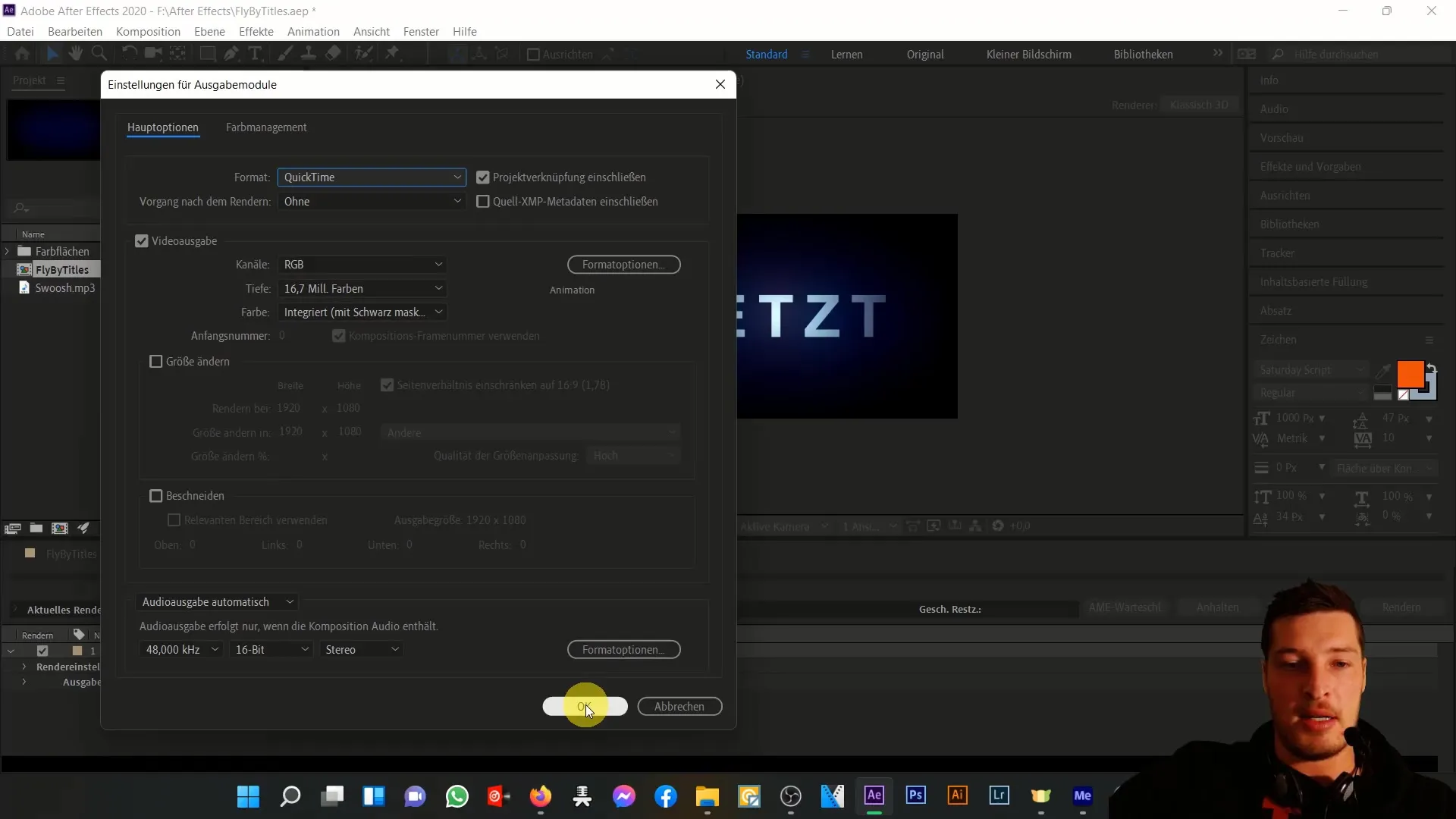
Nadat je de uitvoermodule hebt aangepast en de kwaliteitsinstellingen hebt ingesteld, klik je op "OK" en kies je de opslagplaats voor het geëxporteerde bestand. Geef het bestand een naam en zorg ervoor dat de map waarin het wordt opgeslagen gemakkelijk toegankelijk is.
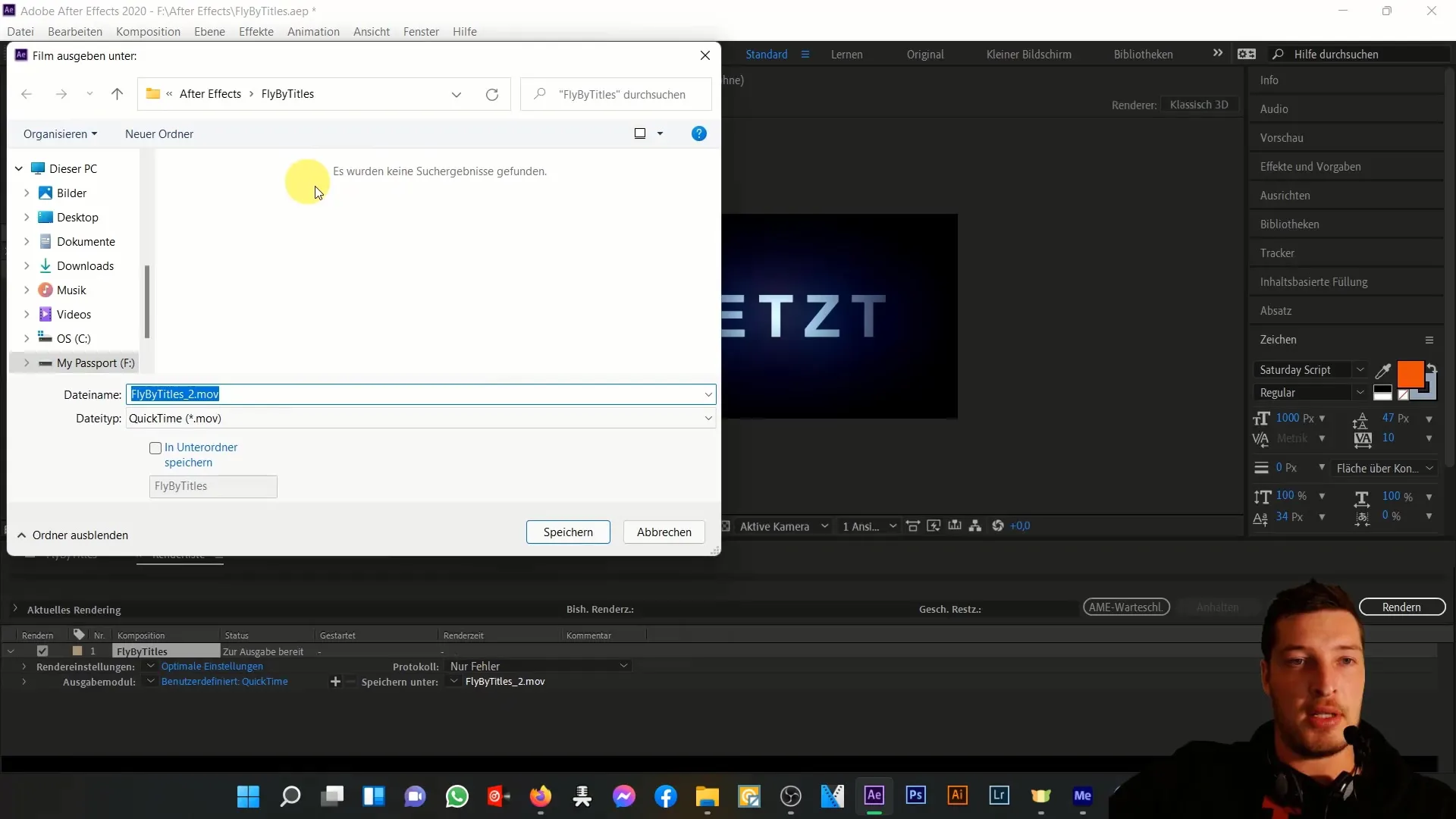
Om ervoor te zorgen dat je alle benodigde bestanden maakt, kun je via de plusknop in de renderwachtrij extra uitvoermodules toevoegen. Je hebt de mogelijkheid om zowel een MOV- als een niet-gecomprimeerd AVI-bestand te maken, wat je meer flexibiliteit geeft bij het gebruik van je geëxporteerde video's.
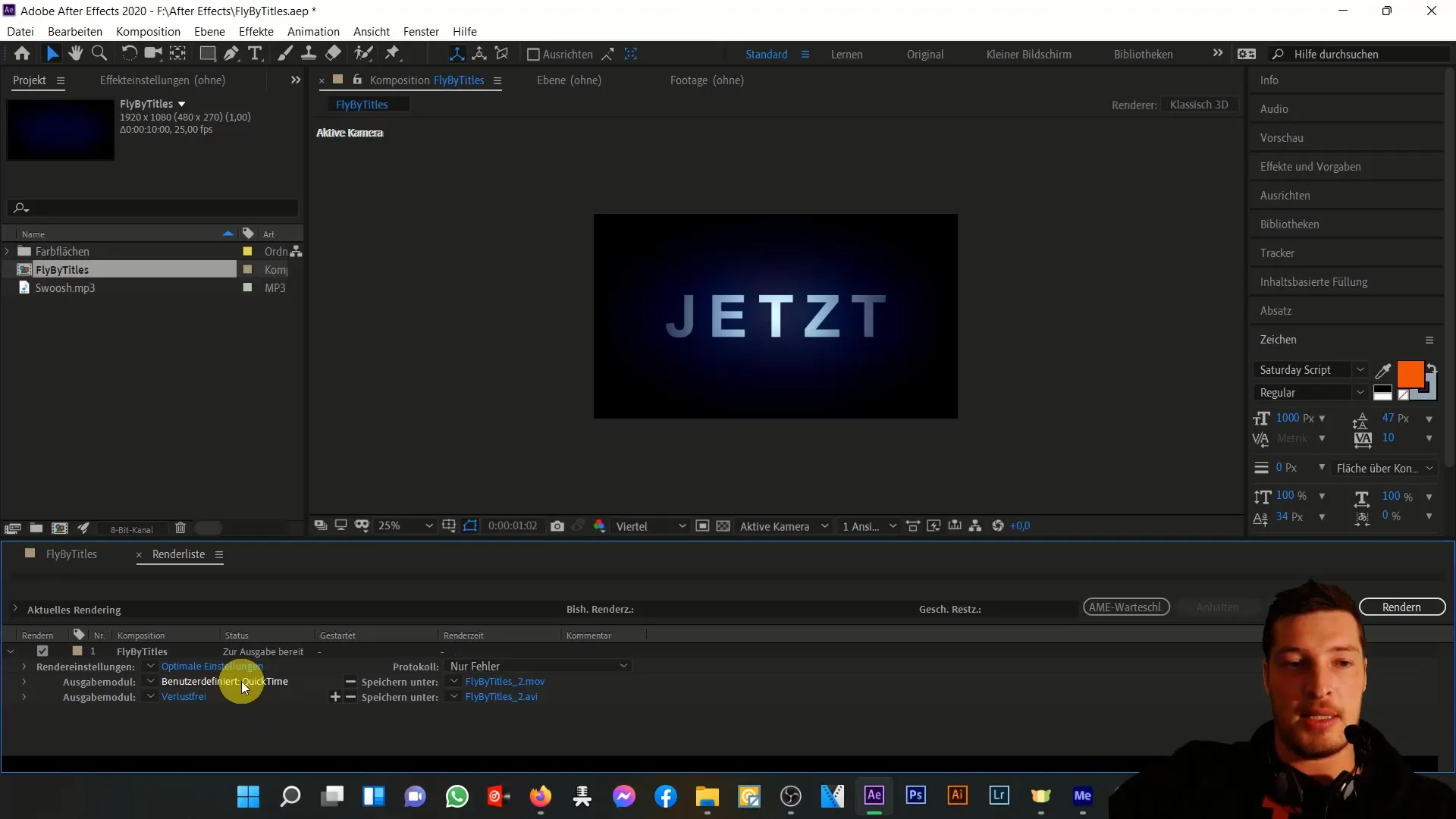
Als je zeker weet dat alles correct is ingesteld, klik dan op de knop "Renderen". After Effects begint nu met het exporteren van je MOV-bestand en je zou de voortgang in de renderwachtrij moeten kunnen zien.
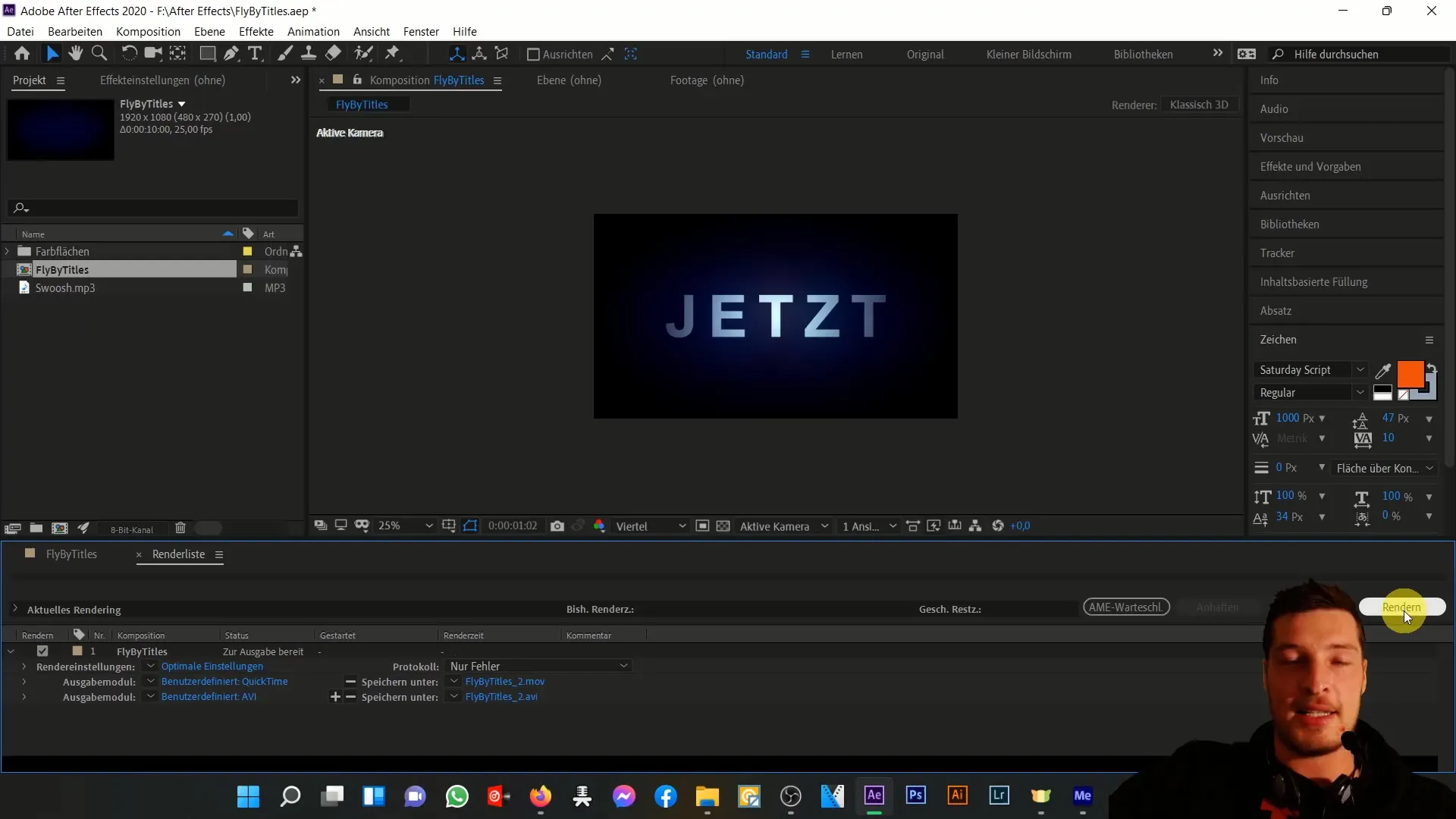
Na het voltooien van het renderproces hoor je mogelijk een geluidseffect dat aangeeft dat het bestand succesvol is opgeslagen. Je vindt nu zowel het.mov- als.avi-bestand in de door jou gekozen map.
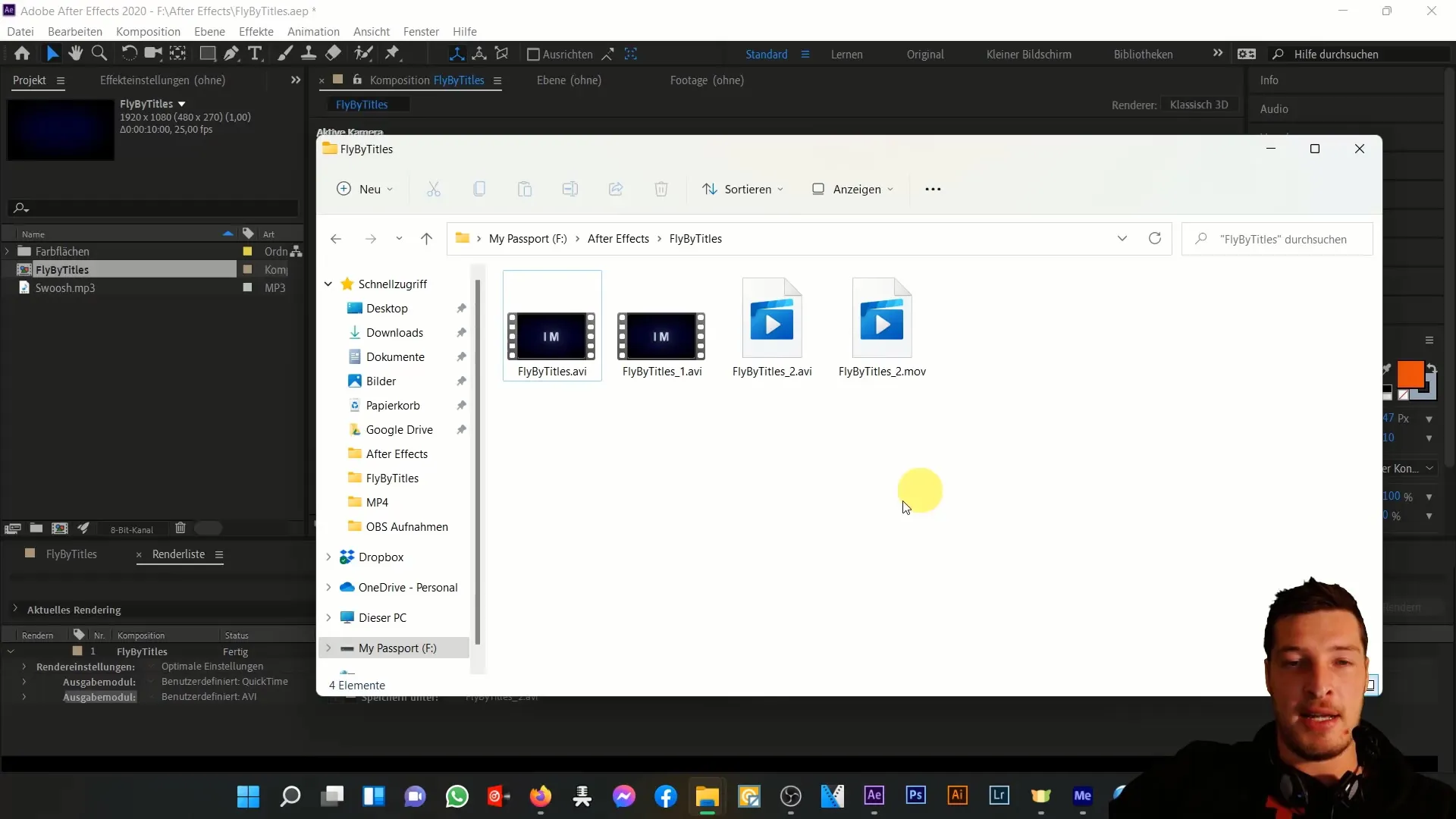
Een MOV-bestand heeft een kleinere bestandsgrootte, terwijl het AVI-bestand aanzienlijk groter kan zijn. Bijvoorbeeld kan een AVI-bestand van 6 seconden 891 MB groot zijn, terwijl het MOV-bestand slechts 100 MB nodig heeft, wat het ideaal maakt voor het werken en delen van video's.
Als je dus werkt met After Effects en bestanden wilt opslaan, raad ik je aan om het MOV-formaat te gebruiken, omdat het goede kwaliteit levert en de bestandsgrootte vermindert in vergelijking met andere formaten.
In de volgende video's zal ik je laten zien hoe je nog betere kwaliteitsinstellingen kunt bereiken wanneer je met andere Adobe-producten werkt.
Samenvatting
In deze handleiding heb je geleerd hoe je je composities van After Effects exporteert als MOV-bestand. Hierbij heb je de stappen voor het toevoegen aan de rendelijst, het aanpassen van de instellingen en tot slot het renderen van het bestand geleerd. MOV-bestanden zijn een uitstekende keuze voor hoogwaardige video-uitvoer, vooral wanneer je in een Apple-omgeving werkt.
Veelgestelde vragen
Hoe kan ik de kwaliteit van het MOV-bestand aanpassen?De kwaliteit kan worden aangepast via de rendeinstellingen in de renderlijst door de video-uitvoeropties aan te passen.
Wat zijn de voordelen van het MOV-formaat?MOV biedt een goede balans tussen bestandsgrootte en videokwaliteit en is compatibel met een verscheidenheid aan videobewerkingsprogramma's, vooral onder macOS.
Kan ik ook andere bestandsindelingen exporteren?Ja, je kunt verschillende formaten exporteren zoals AVI of MPEG door het uitvoermodel dienovereenkomstig aan te passen.


